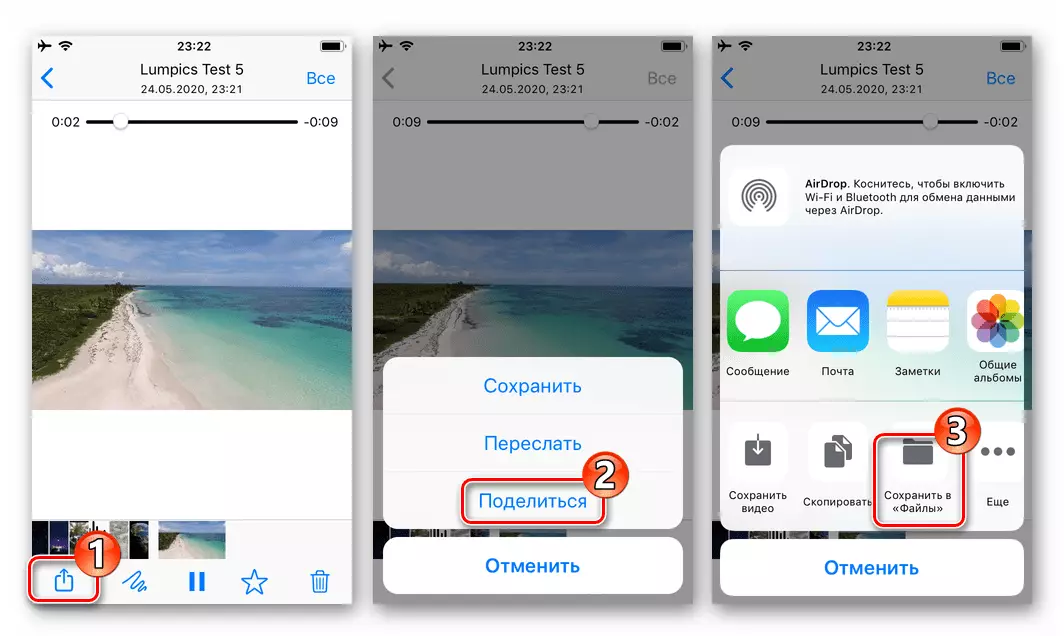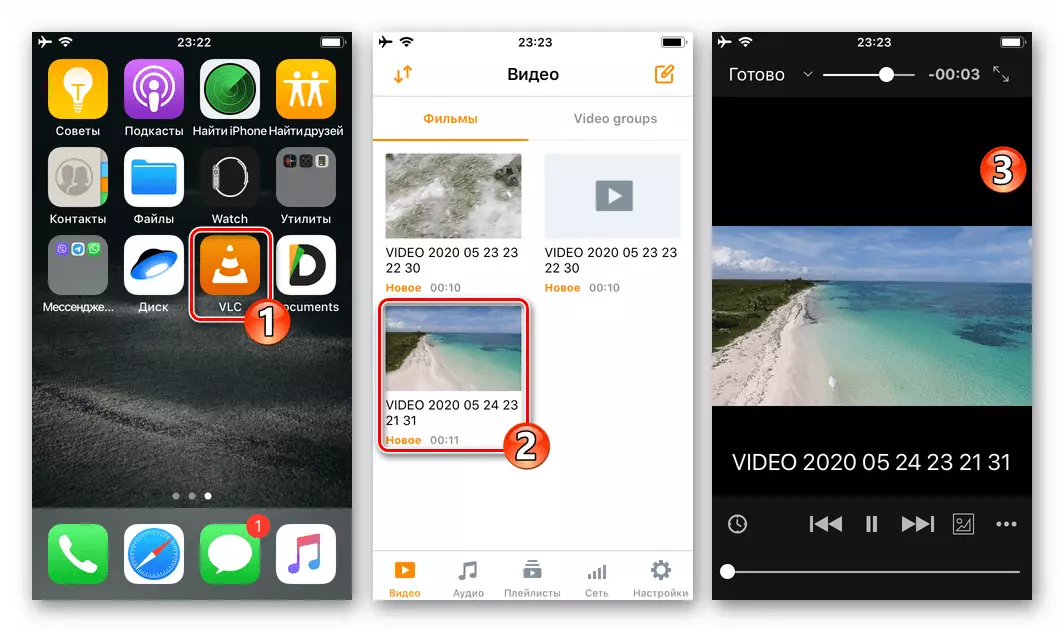Android
Uzantoj de elŝutado de la bezono elŝutado en memoro pri ilia aparato ricevita per WhatsApp por Android-filmetoj, estas elekto de du metodoj por konduki tian operacion. La uzo de la aliroj priskribitaj sube povas esti kombinitaj.Metodo 1: Aŭtomata ŝarĝo
En la versio de VATSAP por la verda roboto, eblas aŭtomate konservi la enhavan sistemon ricevitan de la stokado de la ricevanto. Post aktivigi ĉi tiun opcion, ĉio, kion vi bezonas por fari por ricevi videon de la Mesaĝisto en la formo de dosiero, estas kopii ĝin al smartphone aŭ tablojda memoro malsama de la sistemo-dosierujo.
- Kuru WhatsApp kaj malfermu ĝin "Agordoj" de la TAP TAP al tri punktoj en la supra dekstra angulo de la ekrano de la ĉefa aplikaĵa menuo.
- De la listo de sekcioj de la Messenger-parametroj, iru al "datumoj kaj stokado". Poste, alterne premu la aĵojn, kiujn vi bezonas en via situacio (tipoj de datumaj retoj) de la kategorio "Startup of Media".

En la aperantaj fenestroj, instalu tiktakon proksime al la opcio "Video" kaj konfirmu vian elekton, tuŝante "OK":
- "Mobile Reto":
- "Wi-Fi":
- "En Roaming":



- Post kompletigado de la elekto de retoj per kiuj aŭtomata ŝparado de la VATSAP-videoj ricevitaj en babilejoj, eliro "Agordoj" kaj uzas la peton kiel kutime. De nun, la tuta video vidata de vi en la Mesaĝisto estos ŝarĝita en la memoron de la aparato sen aldona ago.
- Por aliri unu aŭ alian, ŝparita de la mesaĝisto de video-registrado, malfermu la "galerion" Android. Ĉi tie por la enhavo estas kreita de albumo nomita "WhatsApp" kaj vi povas ĉiam funkciigi la reprodukton de iu ajn video aŭ pasigi aliajn manipuladojn kun ĝi.

Por kopii video-fontdosieron, uzu ajnan dosieran manaĝeron por Android. Kuru vian preferatan "Explorer" kaj iru al ĉi tiu vojo:
WhatsApp / Media / WhatsApp Video

Poste, kopiu la video-dosieron ĉe iu konvena loko por konservi aŭ konduki la agadon planitan por ĝi.


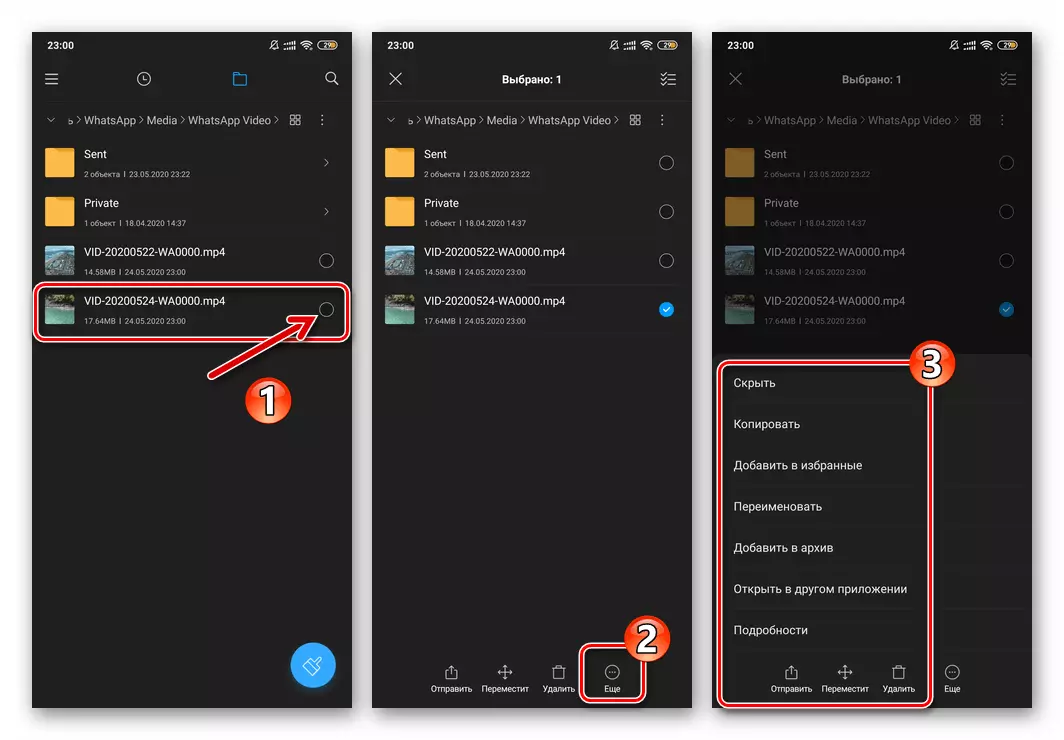
Metodo 2: Manlibro
Por forigi la solan videon de VATSAP, kaj ankaŭ se la operacio devas esti malofte, ne necesas kolekti ĉion akireblan per la mesaĝisto en la memoro pri la aparato. Elŝutu la enhavon de la konsiderata tipo permesas al la funkcio "akcio" integrita en la Android, sed krom atingi la celon, vi bezonos dosieradministrilon kun la eblo elŝuti dosierojn el la reto, kiel ekzemple esploristo.
- Kuru WhatsApp kaj iru al la mesaĝo kun la nestitaj videoj, kiujn vi volas ŝpari.
- Longa premado pri la antaŭvido de la video, elektu la mesaĝon enhavanta ĝin en la babilejo. Poste tuŝu la kotizon-ikonon en la ilobreta ekrano, kiu aperas ĉe la supro.
- Rezulte de la alvoko de la dosiero-transiga funkcio ĉe la fino de la ekrano, areo kun eblaj rimedoj, kiujn oni povas uzi por ĉi tiu celo, estas montrata. Trovu la subskribitan "Konservu en" la "esploristo" ikono kaj frapeti ĝin. Poste, en la kuranta dosieradministrilo, elektu (aŭ kreu) kaj malfermu la dosierujon, kie vi volas meti amaskomunikan dosieron, alklaku "Elektu".
- Pri ĉi tio, la procedo por kopii rulo de la mesaĝisto al la memoro de la smartphone aŭ tablojdo estas kompletigita - dum movado tra la dosieradministrilo al la dosierujo elektita kiam ekzekuti la antaŭa paŝo, vi trovos la elŝutita kaj povos efektivigi diversaj operacioj.




iOS.
La principoj de ŝparado de video de WhatsApp por iPhone simila al la supre priskribita Android aplikita en la medio, sed preskaŭ la elŝuto estas iomete malsame - ĉi tio estas pro la diferencoj en la interfaco de la servoj funkciantaj en diversaj OS-programoj.Metodo 1: Aŭtomata ŝarĝo
Watsap povas esti agordita por aŭtomate konservi ĉiujn videajn dosierojn vidatajn per Messenger en la memoro pri iPhone. Tiel, post kiam la sekva instrukcio estas finita, situacio estas kreita en kiu vi ne bezonos pensi pri elŝutado de rulilo - ĉi tio okazos sen iu ajn enmiksiĝo de via parto.
- Malfermu WhatsApp, iru al la "Agordoj" de la panelo ĉe la fino de la ekrano, kaj tiam premu la "datumo kaj stokado" parametra dispartiga nomo.
- Movu vin al la kategorio "Startup of Media" kaj elektu "Videon".
- Instalu tiktakon proksime al la "Wi-Fi kaj Cell Network" ero, se vi volas, la videoj estas konservitaj iam ajn kiam vi malfermas ilin en la mesaĝisto, aŭ "Wi-Fi", se vi bezonos limigi la uzon de poŝtelefono trafiko.
- Eliru el la "agordoj" de la watsap kaj uzu la servon kiel kutime.

De nun, vi povas detekti ĉiujn videojn viditajn en babilejo-ĉambrojn, funkciigi la "foton" antaŭ-instalita en iPhone.




Metodo 2: Manlibro
Se vi vidas en WhatsApp granda nombro de video enhavo, la supre-priskribita aliro rapide kondukos al la plenigaĵo de la libera spaco en la iPhone memoro kaj / aŭ la "eta" de lia "galerio" kun nenecesaj ruloj. Sekve, ĝi estas plej ofte por la decido de la uzantoj de IOS esprimitaj en la titolo de kaplinio kiel sekvas.
- Kuru la mesaĝiston kaj iru al la babilejo, kie vi enhavas la videon, kiun vi volas elŝuti en la memoro pri la smartphone.
- Frapu en la areo de la mesaĝo enhavanta la amaskomunikan dosieron, tiel malfermante la plenan ekranan reĝimon.
- Alklaku la ikonon en la formo de kvadrato kun sago en la malsupra angulo de la ekrano maldekstre. En la menuo montrita, elektu parton. Poste, Tap "Konservu al" Dosieroj "en la panelo, kiu aperas.
- Elektu la aplikaĵan dosierujon, per kiu vi planas manipuli la videon en la estonteco, tiam alklaku "Aldoni" en la supra dekstra angulo de la ekrano.
- Sur ĉi tio, elŝutado de video de VATSAP en la iPhone-memoro estas kompleta - Kuri la programon al kiu per plenumado de la antaŭa ero de ĉi tiu instrukcio, savis la rulilon, kaj faras la operacion planitan rilate al ĝi.